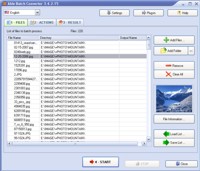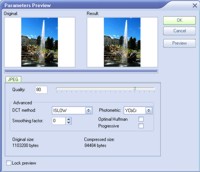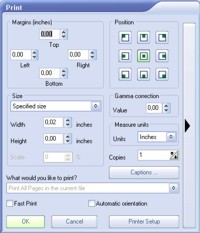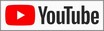| |
|
|
|
 EN
EN
 DE
DE
 FR
FR
 IT
IT
 ES
ES
 RU
RU |
|
|
|
|
BATCH IMAGE CONVERTER
|
|




Wie konvertiere ich Bilder im Stapel? Der
benutzerfreundlichste Stapelbildkonverter ist Able Batch Image
Converter. Es konvertiert eine beliebige Anzahl von Bildern im
Batch, dreht, ändert die Größe, schneidet usw. zu.
Able Batch Image Converter macht genau das, was der Titel
andeutet, und ermöglicht Ihnen das einfache Konvertieren
mehrerer Grafikdateien auf Knopfdruck.
Darüber hinaus können Sie Bilder auch direkt in Able Batch
Image Converter bearbeiten, um eine Vielzahl von Effekten zu
erzielen (Drehen, Spiegeln, Ändern der Größe, Spiegeln,
automatisches Zuschneiden, Filter, Entfernen von Rauschen,
Deskewing, Wasserzeichen, Ränder, Farbverbesserungen usw.).
Bilddateien, aus denen Sie konvertieren können:
- JPEG-Bitmap (JPG, JPEG, JPE, JIF)
- PaintBrush (pcx)
- Windows Bitmap (bmp, dib, rle)
- TIFF-Bitmap (tif, tiff, fax, g3n, g3f, xif)
- CompuServe Bitmap (gif)
- Windows-Symbol (ico)
- Windows Cursor (cur)
- Tragbare Netzwerkgrafiken (png)
- Windows-Metadatei (wmf)
- Erweiterte Windows-Metadatei (EMK)
- Targa Bitmap (tga, targa, vda, icb, vst, pix)
- Tragbare Pixmap, GrayMap, BitMap (pxm, ppm, pgm,
pbm)
- Drahtlose Bitmap (wbmp)
- JPEG2000 (jp2)
- JPEG2000-Code-Stream (j2k, jpc, j2c)
- Mehrseitiges PCX (dcx)
- Kamera RAW (crw, cr2, nef, roh, pef, raf, x3f,
bucht, orf, srf, mrw, dcr, dng, arw, rw2, rwl ...)
- Photoshop PSD (psd)
- Adobe PDF-Format (PDF)
- PostScript (PS, EPS)
- Adobe Illustrator (AI)
- Kodak PCD (*.pcd)
- DICOM (*.dcm; *.dic; *.dicom)
- DR. HALO CUT (*.cut)
- AVS (*.avs)
- Kodak Cineon (*.cin)
- Graphviz DOT (*.dot)
- SMTPE DPX (*.dpx)
- PASST (*.fits)
- FlashPIX (*.fpx)
- HDF (*.hdf)
- Matlab (*.mat)
MIFF (*.miff)
- MTV Raytracer (*.mtv)
- Palm Pixmap (*.palm)
- HP PCL-Drucker (*.pcl)
- Apple PICT (*.pict)
- PIX (*.pix)
- PWP (*.pwp)
- RLA (*.rla)
- Irix RGB (*.sgi)
- SUN Rasterfile (*.sun)
- Skalierbare Vektorgrafik (*.svg)
- TrueType / Postscript-Schriftart (*.ttf)
- VICAR (*.vicar)
- Khoros VIFF (*.viff)
- XBM (*.xbm)
- GUMP XCF (*.xcf)
- XPM (*.xpm)
- JBIG-Dateien
Das Programm ermöglicht die Arbeit mit Videodateien
mit DirectShow (AVI, MPEG, WMV und andere von DirectX
unterstützte Formate). |
Aktionsliste:
- Lärm entfernen
- Entfernen Sie isolierte Pixel
- Stanzlöcher entfernen (erkennt automatisch die
Position der Stanzlöcher im Bild und entfernt sie)
- Schwarze Bereiche entfernen
- Größe ändern (Pixel, Zoll, mm, Prozent)
- Größe ändern mit Bedingung
- Leinwandgröße
- Seitenverhältnis ändern
- Drehen / Drehen
- Möglichkeit, die erforderlichen Seiten für den
Befehl "Drehen \ Spiegeln" auszuwählen
- Deskewing
- Deskewing Fein
- Ränder hinzufügen
- Rand hinzufügen
- Automatische Ernte
- Auto Crop 2
- Auto Crop Line
- Benutzerdefinierte Ernte
- Negativ
- Auflösung ändern
- Ändern Sie die JPEG-Qualität
- Änderung der Farbtiefe (24-Bit-, 8-Bit-, Grau-,
Schwarzweiß-3-Methoden)
- "Farbtiefenänderung | Bis ... Bit" mit Bedingung
- Änderung der Farbtiefe | 16 Bit (pro Kanal,
Farbe)
- Änderung der Farbtiefe | 16 Bit (grau)
- Änderung der Farbtiefe | 4 Bit (16 Farben)
- Automatische Schwarzweißkonvertierung
- Farbanpassung (Kontrast, Helligkeit, Farbton,
Sättigung ...)
- Effekte (Benutzerfilter, Bump Map, Objektiv,
...)
- Farbkanal tauschen
- Automatische Bildverbesserung - Passen Sie die
Bildhelligkeit an, die automatische
Bildverbesserung, die automatische Schärfe, die
automatische automatische Entzerrung, den
Weißabgleich, den Weißabgleich, die
Weißabgleich-Grauwelt.
- Fügen Sie Soft Shadow hinzu
- Farbanpassung - Kontrast 2
- Farbanpassung - Kontrast 3
- Farbanpassung -> Ausgleich
Farbe ändern
- Farbe ändern 2
- Alpha-Kanal entfernen (Transparenz)
- Alpha-Kanal exportieren
- Alpha-Kanal aus Datei importieren
- TIFF-Datei - TIFF-Tag bearbeiten.
- Wasserzeichen (mit Transparenz, Schatten und
Rand)
- Pixelverdickung.
- Pixelverdünnung.
- Hintergrund und Hintergrundbild
- Stellen Sie die transparente Farbe ein
- Text hinzufügen (mit Transparenz, Schatten, Rand
...)
- TIFF | Kombinieren Sie Anmerkungen mit
Hintergrund
- Anmerkungen kombinieren (2)
- TIFF-Dateien | Tag entfernen
- MULTI-PAGE-Dateien | Seiten teilen
- MULTI-PAGE-Dateien | Seiten neu anordnen
- MULTI-PAGE-Dateien | Umkehrung der Seiten
- MULTI-PAGE-Dateien | Seiten entfernen
- EXIF entfernen
- Entfernen Sie alle Metadaten
|
Bilddateien, in die Sie konvertieren können:
- JPEG-Bitmap (JPG)
- CompuServe Bitmap (GIF)
- TIFF-Bitmap (TIF)
- PaintBrush (PCX)
- Tragbare Netzwerkgrafiken (PNG)
- Windows Bitmap (BMP)
- OS/2-Bitmap (BMP)
- Targa Bitmap (TGA)
- Tragbare PixMap (PXM)
- Tragbare PixMap (PPM)
- Tragbare GreyMap (PGM)
- Portable Bitmap (PBM)
- JPEG2000 (JP2)
- JPEG2000 Code Stream (J2K)
- Mehrseitiges PCX (DCX)
- Adobe PDF-Format (PDF)
- PostScript (PS, EPS)
- Drahtlose Bitmap (WBMP)
- Adobe PSD
- ICO-Format
- Windows-Metadatei (wmf)
- Erweiterte Windows-Metadatei (EMK)
- Echtes RAW (BMPRAW), kein Kamera-RAW
- Kodak PCD (*.pcd)
- AVS (*.avs)
- Kodak Cineon (*.cin)
- Graphviz DOT (*.dot)
- SMTPE DPX (*.dpx)
- PASST (*.fits)
- FlashPIX (*.fpx)
- HDF (*.hdf)
- MIFF (*.miff)
- MTV Raytracer (*.mtv)
- Palm Pixmap (*.palm)
- HP PCL-Drucker (*.pcl)
- Apple PICT (*.pict)
- Irix RGB (*.sgi)
- SUN Rasterfile (*.sun)
- Skalierbare Vektorgrafik (*.svg)
- VICAR (*.vicar)
- Khoros VIFF (*.viff)
- XBM (*.xbm)
- GUMP XCF (*.xcf)
- XPM (*.xpm)
|
Besondere Merkmale:
- Mehrsprachige Schnittstelle.
- Bildvorschau
- Ziehen Sie Dateien aus dem Explorer und legen
Sie sie dort ab.
- Ordnerstruktur beibehalten (Registerkarte
Ergebnis)
- Automatische Korrektur des Weißabgleichs für
RAW-Dateien.
- Speichern der Aktionsliste in einer Datei.
- Laden der Aktionsliste aus der Datei.
- Aktionen bewegen sich.
- Bearbeitung von Aktionen.
- Untergeordneter Ordner (Registerkarte Ergebnisse
| Ausgabeordner)
- Kombinieren von TIFF-Anmerkungen mit Hintergrund
- Ziehen Sie Dateien und Ordner per Drag & Drop
aus dem Explorer (in das Programmfenster oder das
Desctop-Symbol).
- Einstellungen für "Standardkomprimierung" für
TIFF-Dateien
- Möglichkeit, Originaldateien nach der
Konvertierung zu löschen
- Überschreiben doppelter Dateien
- Ausrichtung automatisch anpassen
- Automatisch durch EXIF-Orientierungs-Tag drehen
- Drag & Drop-Filter
- Protokollierung
- Schaltfläche "Dateiinformationen"
- Umbenennen von Dateien mit identischen Namen
- Ziehen und Ablegen von ACTL-Dateien
(Aktionsliste)
- Drag & Drop von BFL-Dateien (Batch-Dateiliste)
- Exportieren / Importieren Sie alle Einstellungen
in (aus) einer Datei (Dateiliste, Aktionsliste,
Programmeinstellungen).
- Farbmanagementsystem (ICC-Profile)
- Benutzerdefinierte Größe für Vektorbilder (Kann
die Qualität verbessern und die Pixelung
reduzieren).
Kommandozeile funktioniert:
- /resize, /dpi, /color, /tiff, /gif
- Maske (z. B. * .jpg) für Eingabe- und
Ausgabedateien
- Größenänderung mit Bedingung.
- /changecolor, /deskewing
- /Automatische Ernte
- /deskewingfine
- /autocrop2, /pages
- /actlist - um die Aktionsliste zu laden
- /filelist = "Ihre-Dateien-Liste"
- /deleteorig
- /Präfix und /Suffix (Umbenennung)
/drucken
- /ausblenden
- /pdfpapersize
- /Text
/ohne Unterordner
- /drehen = (Winkel)
|
Able Batch Image Converter kann eine
beliebige Anzahl von Bildern in einem beliebigen Format (über 90
unterstützte Dateiformate) aufnehmen und diese innerhalb von
Sekunden in eines der zwanzig beliebtesten Formate konvertieren.
Mit all diesen Funktionen, einfacher Benutzeroberfläche,
hervorragender Benutzerfreundlichkeit, geringen Kosten und
kostenlosem Testzeitraum - warum lesen Sie noch? Klicken Sie
jetzt auf diesen Download-Button!
|
Tutorial - Gewusst wie ...
|
|
So beschneiden Sie Bilder (Fotos)
|
Screenshots (Klicken Sie auf die Miniaturbilder, um das große Bild zu sehen)
|
| 1.
Hauptfenster
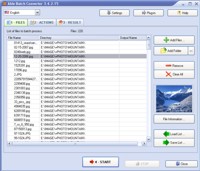
|
2.
Dialogfeld "Erweitertes Speichern".
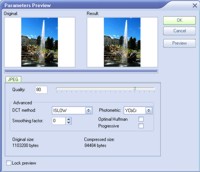
|
| 3.
Dialogfeld "Drucken".
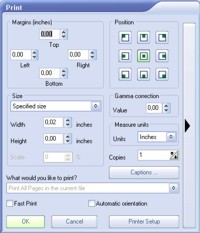
|
|
|
Herunterladen, Kaufen
|
| HERUNTERLADEN
Dateigröße:
8.6M |
HERUNTERLADEN Dateigröße:
8.1M |
|
KAUFE JETZT
$35 persönliche,
$65 Geschäftslizenz
|
Onlinehilfe |
|
Testimonials für Bildkonverter
|
|
 Daniel
L. Lieberman Daniel
L. Lieberman
Ich erhalte PDFs gescannter Dokumente, die zu hell und nicht
gerade sind. Ich kann sie entschärfen und den Kontrast erhöhen,
damit sie besser lesbar sind.
 Chuck
Shoecraft Chuck
Shoecraft
Ich bin ein Fotografie-Fan. Ich mache Fotos seit 1959, als
ich in der High School war.
Ich habe eine große Anzahl von 35-mm-Dias und viele weitere
digitale Bilder von verschiedenen Kameras, die ich besitze oder
derzeit besitze. Ich zeige einige meiner Fotos auf meiner
persönlichen Website www.shoeair.com an und habe festgestellt,
dass Able Batch Image Converter eine große Hilfe bei der
Vorbereitung aller Fotos für meine Webseiten ist, hauptsächlich
zum Drehen der Porträtbilder und zum Ändern der Größe Alle
Bilder, die ich poste. Ich verwende häufig Adobe Photoshop, um
Bilder zu verbessern, was normalerweise das Zuschneiden umfasst.
Während es beim Zuschneiden in Photoshop einfach ist, das
richtige Verhältnis beizubehalten, sind weitere Schritte
erforderlich, um sicherzustellen, dass alle Fotos dieselbe Größe
haben. Mit Able Batch Image Converter wird es zu einem einfachen
Gespräch.
 Michael
Kovnat Michael
Kovnat
1) Ich werde Able Batch Image Converter verwenden, um Fotos,
die ich vom verlustbehafteten JPEG-Format aufgenommen habe, in
ein verlustfreies TIF-Format mit LZW-Komprimierung zu
konvertieren, das ein archivierbareres Dateiformat ist.
2) Was mir an Able Batch Image Converter am besten gefällt,
ist nur die Einfachheit und die einfache Bedienung.
Siehe andere Testimonials.
|
Abonnieren
|
Wir arbeiten derzeit an anderen Grafikwerkzeugen. Wenn Sie
glauben, dass Sie an solchen Programmen und zukünftigen
Versionen von Able Batch Image Converter interessiert sind,
abonnieren Sie bitte
unsere Mailinglisten für diese Produkte und wir werden Sie
informieren, wenn sie veröffentlicht werden.
Alle Details finden Sie
hier.
|
| Die Verwendung von
Crack, Passwort, Seriennummern, Registrierungscodes und
Schlüsselgeneratoren für 'Able Batch Image Converter' ist
illegal und verhindert die zukünftige Entwicklung von Able Batch
Image Converter.
|
|
|
|
SUBSCRIBE
to our free
monthly newsletter
to get discount
|
|
|
Follow us:


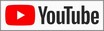
|
|
|
|